فهرست محتوا
مشکل لودینگ در المنتور یکی از رایجترین خطاهایی است که کاربران با آن مواجه میشوند. در این مقاله بهصورت جامع به این موضوع پرداختهایم و حل مشکل لود نشدن المنتور را در هفت روش کاربردی آموزش میدهیم. ممکن است برای شما پیش آمده باشد که صفحه المنتور بهطور کامل بارگذاری نشود یا منوی ویجتها در حالت لود باقی بماند. با دنبال کردن روشهای زیر به ترتیب، میتوانید این مشکل را بهسادگی برطرف کنید.
رفع خطای لود نشدن المنتور در وردپرس
اگر صفحهساز المنتور در وردپرس به درستی لود نمیشود، دلایل مختلفی مانند ناسازگاری افزونهها، مشکلات قالب، محدودیت منابع سرور یا نسخهی قدیمی PHP میتواند عامل آن باشد. در این راهنما تمام مراحل کاربردی برایرفع خطای لود نشدن المنتور را مرحله به مرحله توضیح میدهیم.
- بررسی قالب سایت
- بروزرسانی نسخه PHP
- افزایش منابع سرور
- بررسی فایل htaccess
- بررسی هاست و سرور
- بررسی افزونهها
- غیر فعال سازی mod security
اولین اقدام برای رفع مشکل لود نشدن المنتور، بررسی افزونههای نصبشده است. تمام افزونهها را غیرفعال کنید و سپس المنتور را مجدداً بارگذاری کنید. اگر مشکل برطرف شد، یعنی یکی از افزونهها باعث تداخل با المنتور شده است. در این حالت افزونهها را یکییکی فعال کنید و هر بار المنتور را تست کنید تا افزونهی مشکلدار را شناسایی کنید. معمولاً افزونههایی مانند کش، امنیت یا فشردهسازی فایلها از جمله مواردی هستند که میتوانند این خطا را ایجاد کنند.
1. بررسی قالب سایت
در صورتی که با غیرفعالسازی افزونهها مشکل حل نشد، ممکن است قالب وردپرس عامل باشد. برای تست، قالب فعلی را غیرفعال کرده و یکی از قالبهای پیشفرض وردپرس مانند Twenty Twenty-One را فعال کنید. اگر المنتور با قالب پیشفرض بدون خطا اجرا شد، مشکل از کدنویسی یا تداخل قالب فعلی شماست. در این شرایط بهتر است قالب را بهروزرسانی کرده یا با توسعهدهنده آن تماس بگیرید.
2. بروزرسانی نسخه PHP
نسخه قدیمی PHP یکی از دلایل رایج خطاهای وردپرس است. المنتور برای عملکرد صحیح به نسخه PHP 7.4 یا بالاتر نیاز دارد. در صورت استفاده از نسخههای پایینتر، از طریق کنترل پنل هاست (مانند cPanel یا DirectAdmin) یا با کمک پشتیبانی هاست خود نسخه PHP را بهروزرسانی کنید. توجه داشته باشید که استفاده از نسخههای جدیدتر، سرعت و امنیت سایت شما را نیز افزایش میدهد. برای درک بهتر این مطلب میتوانید مقاله بهترین نسخه PHP برای وردپرس کدام است را مطالعه کنید.

ابتدا وارد پنل هاست خود شوید و گزینه File Manager (مدیریت فایلها) را انتخاب کنید. در کنترلپنل cPanel نیز میتوانید همین گزینه را در بخش «Files» پیدا کرده و برای دسترسی به فایلهای سایت خود روی آن کلیک کنید.

در بخش ویرایش فایل wp-config.php، عبارت / That’s all, stop editing! Happy publishing. / را پیدا کنید؛ این خط در واقع نشاندهنده پایان بخش تنظیمات اصلی وردپرس است. برای اعمال تغییرات دلخواه، باید دو خط کد موردنظر را دقیقاً در پایین این عبارت اضافه کنید تا تنظیمات جدید به درستی در فایل ذخیره و اجرا شوند.

3. افزایش منابع سرور
اگر هاست شما منابع محدودی مانند رم یا CPU کم دارد، المنتور ممکن است هنگام بارگذاری متوقف شود. برای رفع این مشکل، حافظه PHP را افزایش دهید. کافی است خط زیر را به فایل wp-config.php اضافه کنید، در صورت نیاز، از پشتیبانی هاست خود بخواهید منابع سرور را افزایش دهد. منابع بیشتر به بهبود سرعت لود المنتور کمک میکند.
نویسنده مارکت ام ال ام
سایر مقالات نویسندهارائه دهنده با کیفیت ترین محصولات آموزشی در زمینه فروشندگی و شبکه سازی
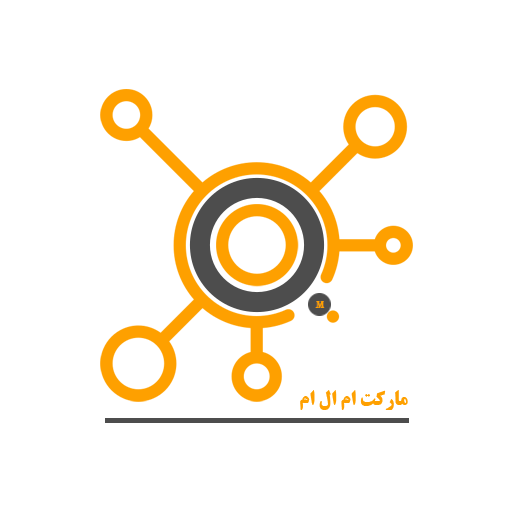
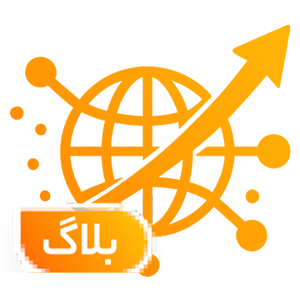
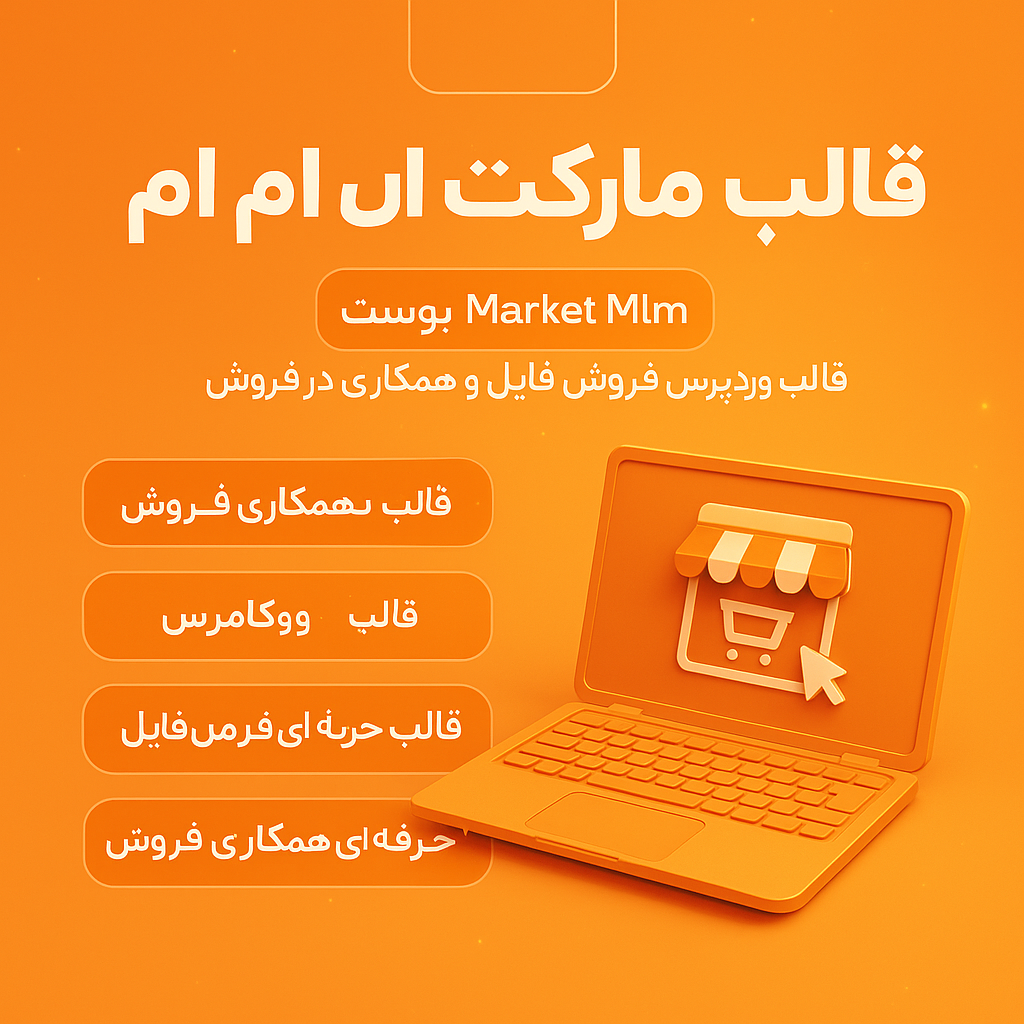


تست